In onze nieuwste video-tutorial bespreken we een snelle manier waarop u ruis op de achtergrond kunt verwijderen met Adobe Premiere Pro.
Er gaat dus niets boven het krijgen van een heleboel beeldmateriaal van een klant - of van je eigen shoot - om vervolgens een dof, irritant gezoem of een irritant achtergrondgeluid te vinden. Als de audio eenmaal is opgenomen, kan het moeilijk zijn om dat perfecte, heldere geluid te krijgen waar je van droomt om mee te werken. Gelukkig zijn er programma's zoals Adobe Audition, Adobe Premiere Pro of Fairlight (de audio-editor van DaVinci Resolve) om de dag te redden - en onze projecten.
Verplaatsen naar auditie
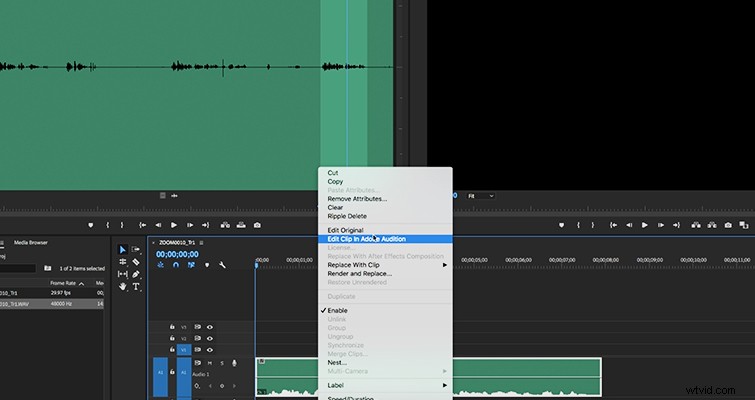
Eerst moet je de audioclip nemen en deze naar Audition verplaatsen. Zodra je dit hebt gedaan, neem je het gereedschap Tijdselectie en zoek je een stuk van de clip zonder dialoog. Dit komt omdat we de zoemende of ruisende achtergrondaudio alleen . willen verwijderen .
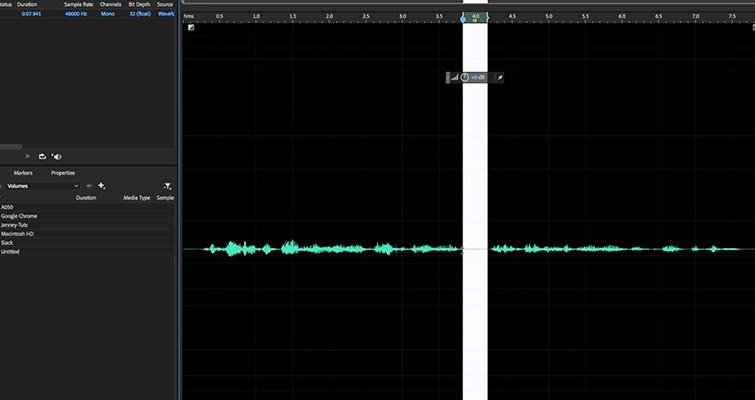
Ga nu naar Effecten> Ruisonderdrukking/-herstel> Ruisafdruk vastleggen . Hiermee wordt een ruisprofiel geëxtraheerd, waarna Audition deze informatie opneemt en probeert deze uit de rest van de clip te verwijderen. Zodra je op 'Capture Noise Print' hebt geklikt, klik je ergens op de tijdlijn. Ga nu terug naar Effecten> Ruisonderdrukking/herstel> Ruisonderdrukking (proces) . Dit opent een nieuw venster.
Ruisonderdrukking regelen
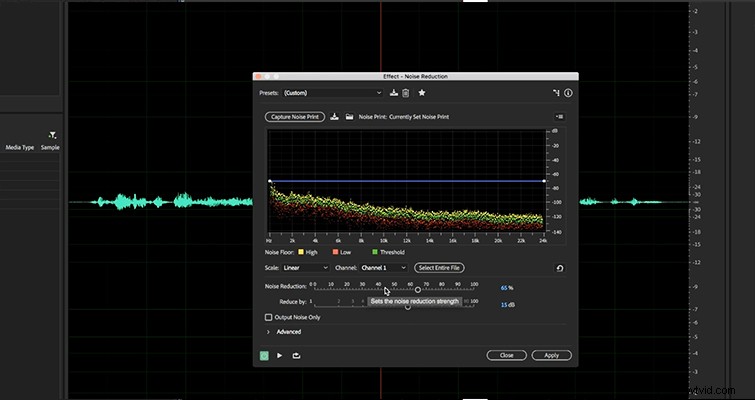
Nu heb je twee verschillende tools om mee te spelen:"Noise Reduction" en "Reduce By". Met Ruisonderdrukking kun je spelen met hoeveel je de ruis wilt verminderen, in procenten. Reduce By is hetzelfde, maar met decibel. Dus voor dit specifieke voorbeeld heb ik het reductiepercentage ingesteld op 65 en het decibelniveau op 15 gehouden.
Stuur het terug naar Premiere Pro
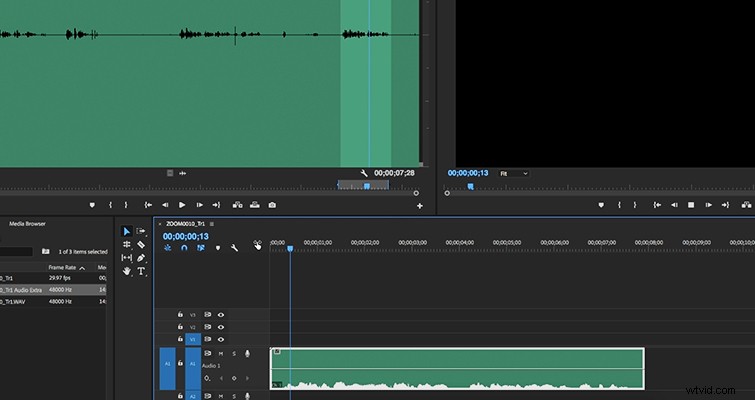
Dus om je nieuw bewerkte soundbite terug te sturen naar Premiere Pro, druk je gewoon op "Command + S", en de clip wordt automatisch opgeslagen en keert terug naar je Premiere Pro-tijdlijn. In dit opzicht is het echt een wonder om met Audition samen te werken, omdat het je veel tijd bespaart als je heen en weer moet schakelen tussen programma's.
Op zoek naar meer tutorials over videoproductie en postproductie? Bekijk deze eens.
- Aanbeveling voor uitrusting:de beste muis voor videobewerking
- Cameralenzen 101:wanneer kies je groothoek of telelens
- Sjablonen voor bewegende beelden gebruiken in Adobe Premiere Pro
- Video-tutorial:5 trucs voor het werken met foto's in Premiere Pro
- Video-tutorial:wat is gaffeltape en hoe gebruik je het?
Omslagafbeelding door Patchanee Samutarlai.
